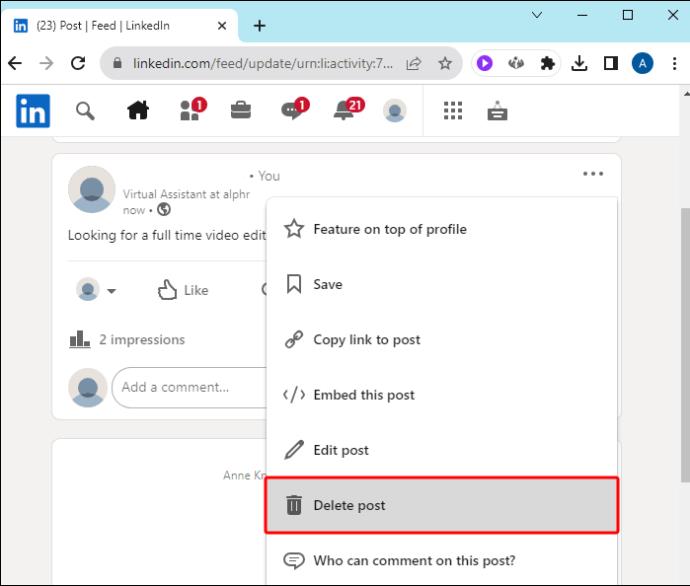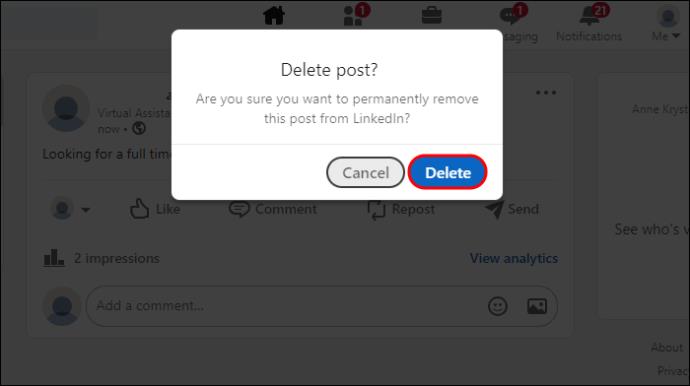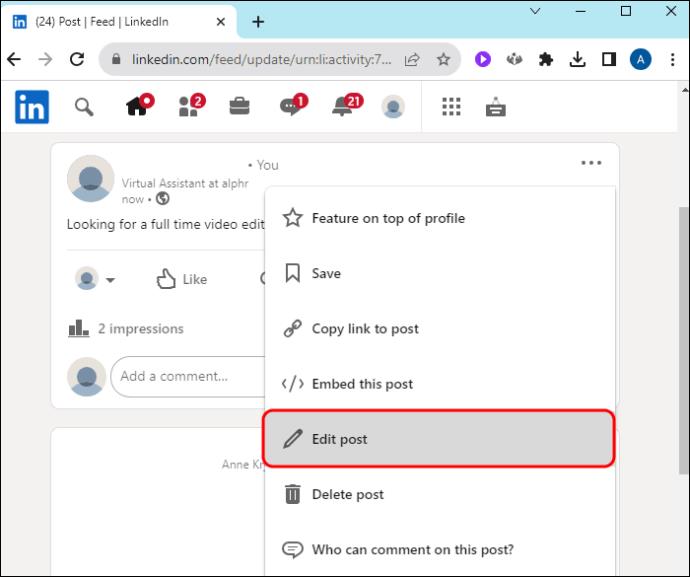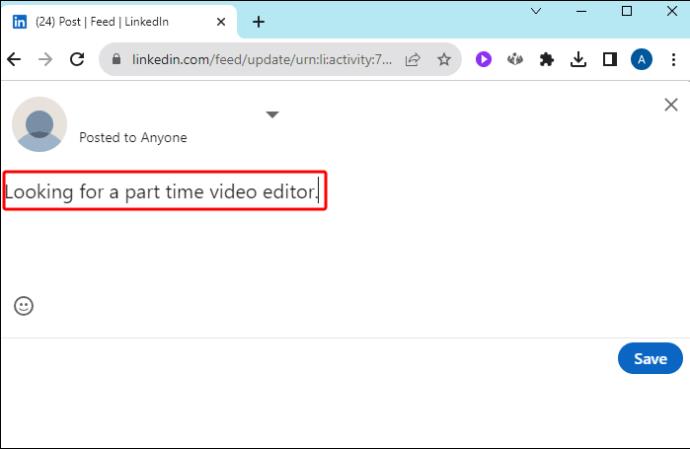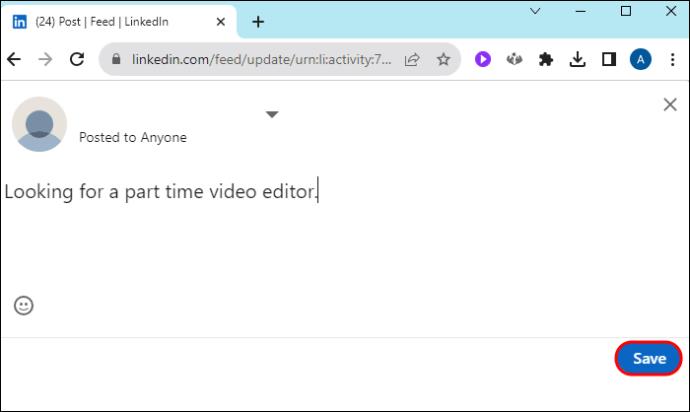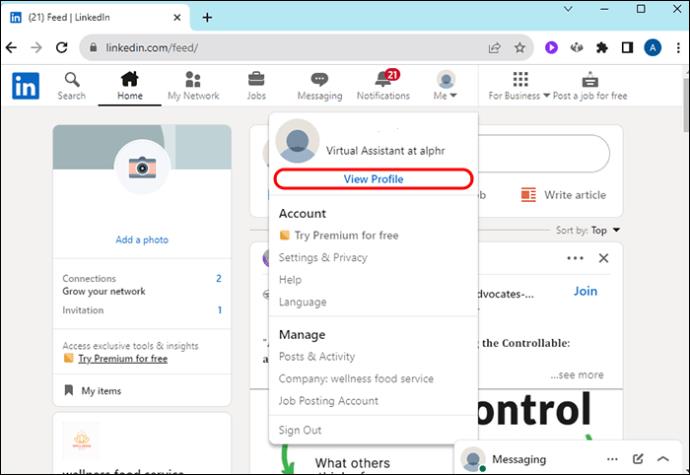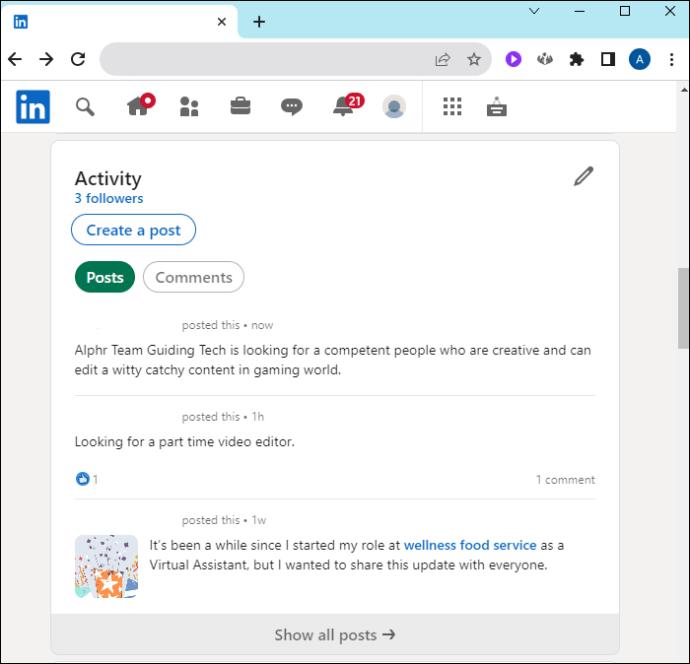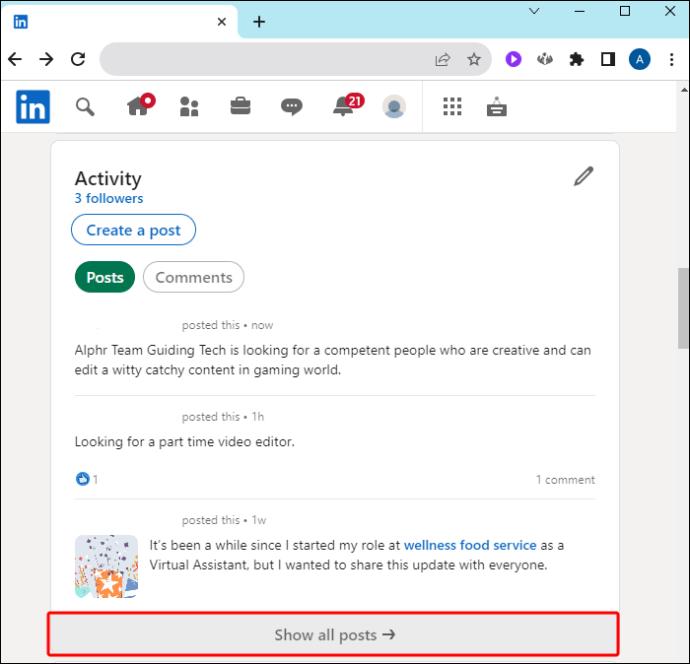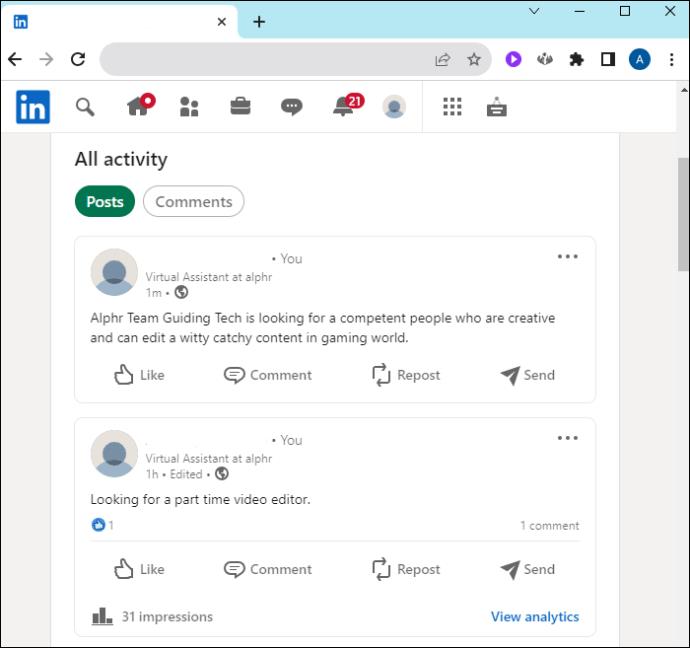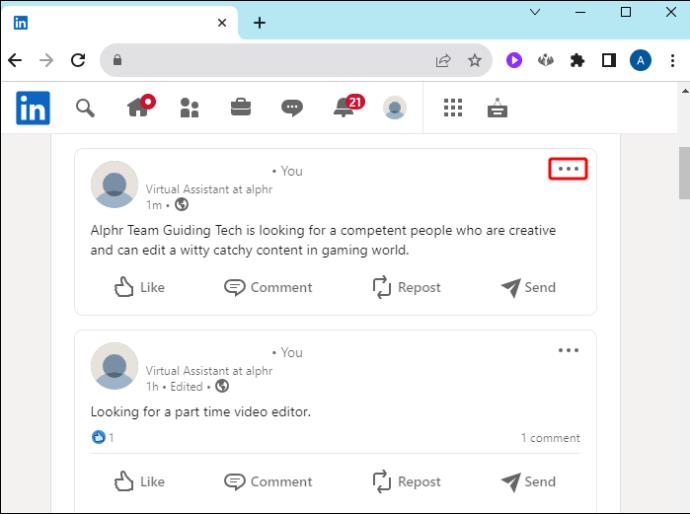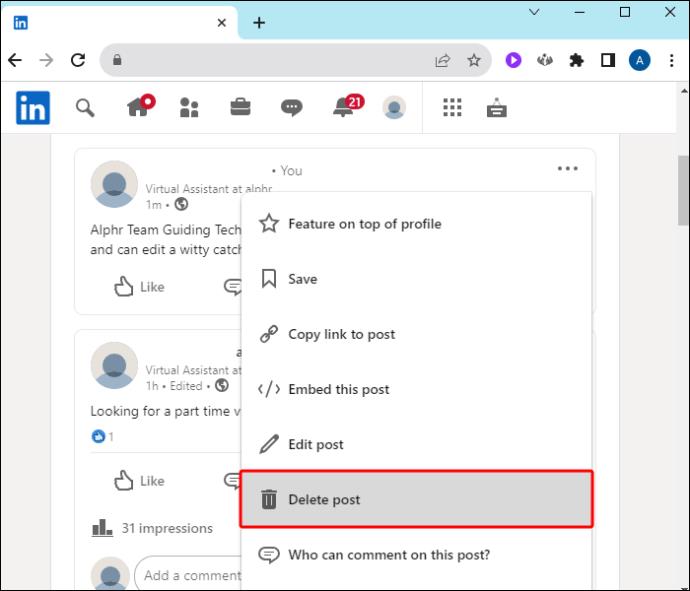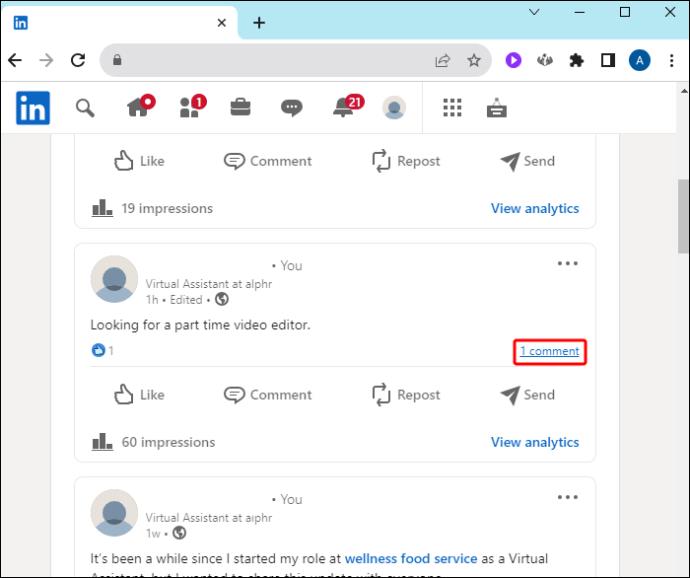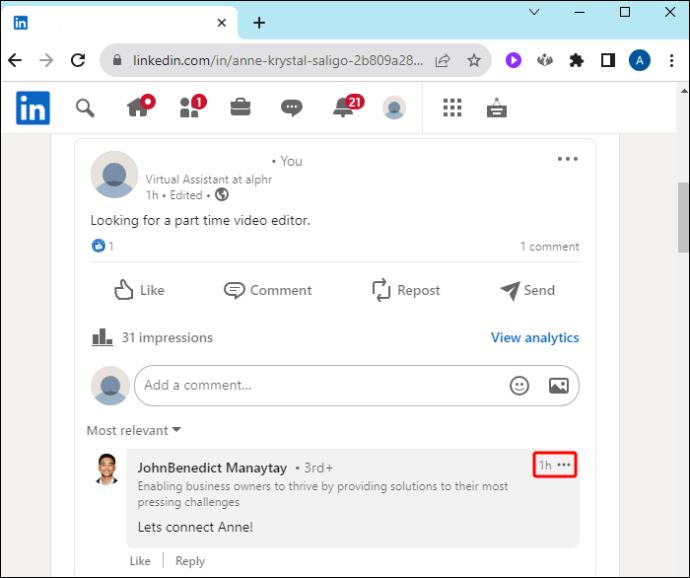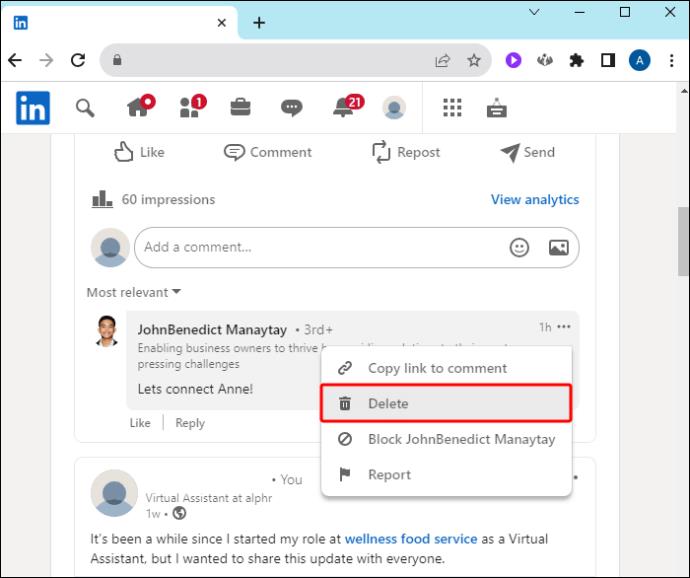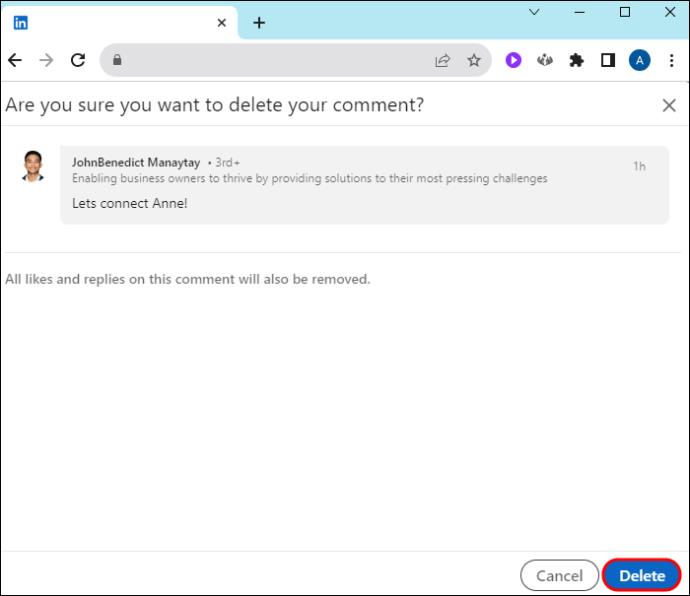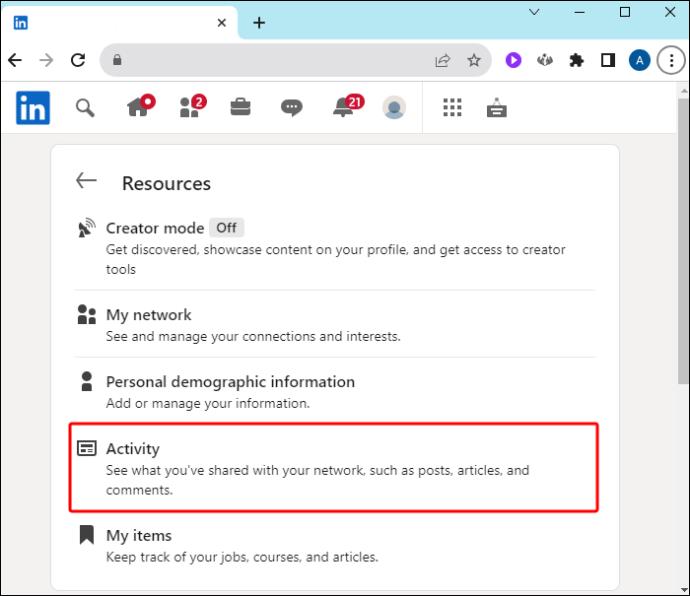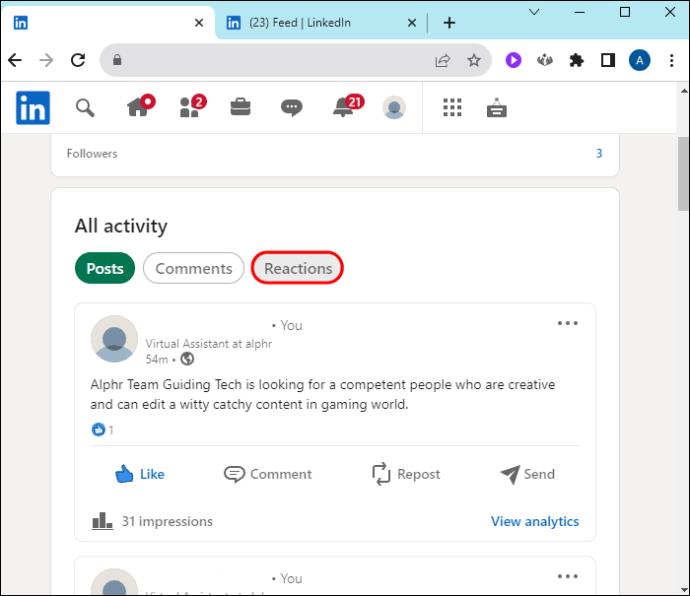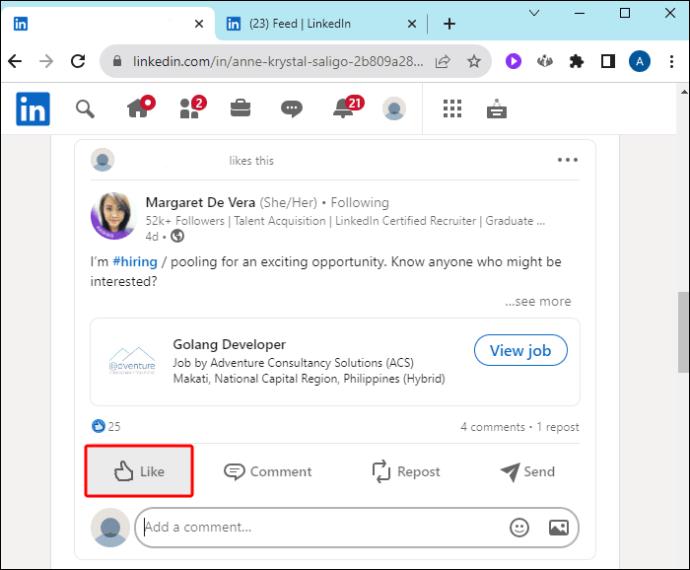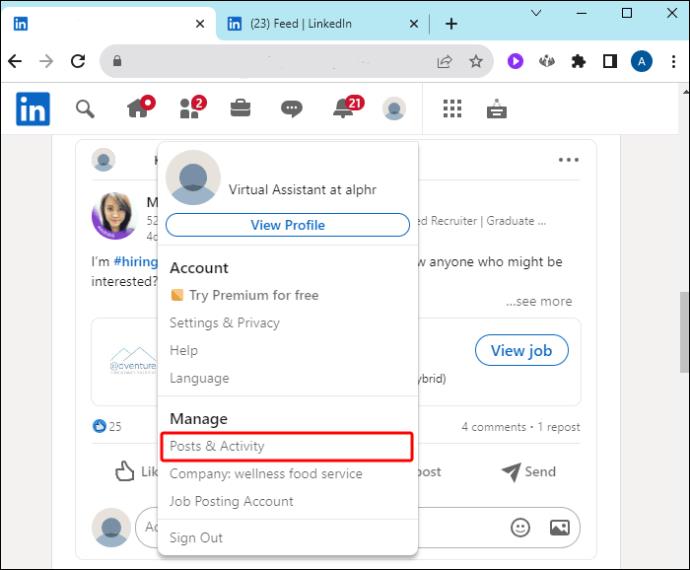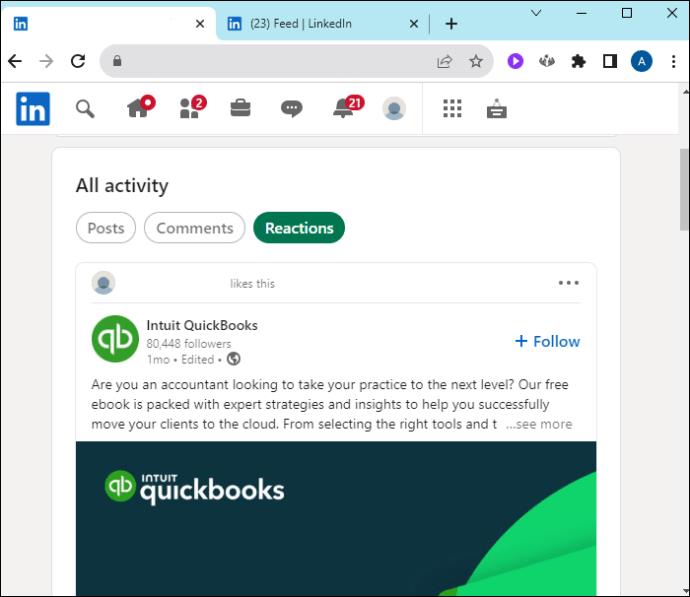Ако сте публикували нещо в профила си в LinkedIn, което вече не искате хората да виждат, може да сте в известна паника. За щастие, процесът за изтриване на нежелан пост е бърз и лесен.

Прочетете, за да научите как да изтриете публикация в LinkedIn.
Как да изтриете публикация в LinkedIn
Само с няколко щраквания или докосвания можете да изтриете съдържание, което вече не е подходящо за вашия профил.
- Във вашия профил в LinkedIn намерете публикацията, която искате да премахнете.

- Щракнете върху иконата с три точки „Още“ в горния десен ъгъл на публикацията.

- Докоснете или щракнете върху кошчето „Изтриване на публикация“ от падащото меню, което се отваря.
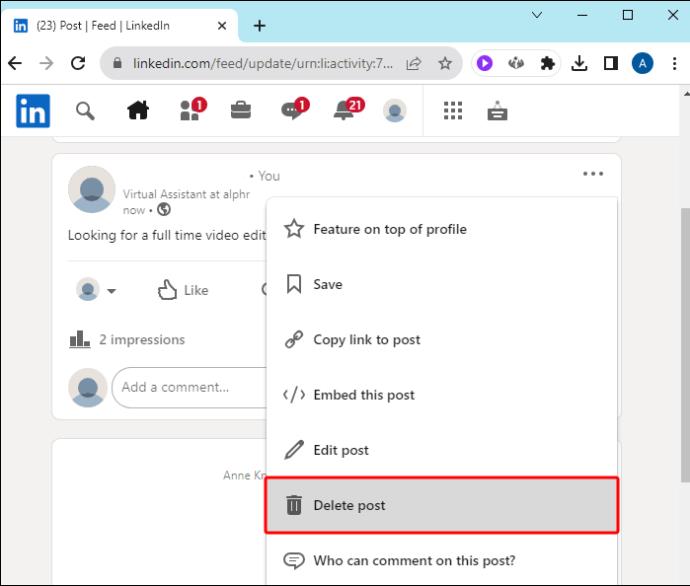
- Изберете „Изтриване“ в изскачащия прозорец, за да потвърдите, че наистина искате да изтриете публикацията за постоянно.
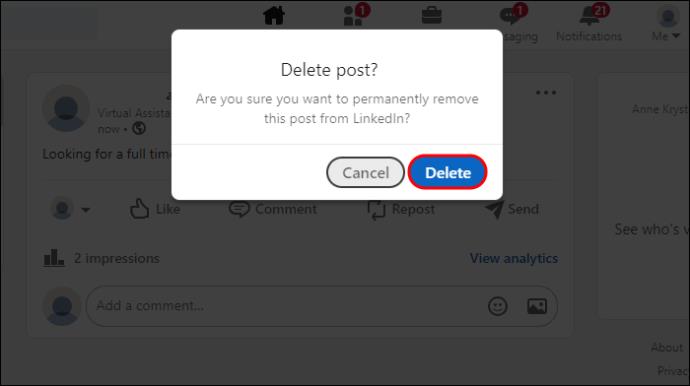
Мога ли да възстановя изтрита публикация в LinkedIn
Понастоящем няма начин да възстановите публикация, която сте изтрили по погрешка. Поради тази причина помислете първо да напишете публикациите си в приложение за бележки или текстообработваща програма. Можете да ги проверите на правописа и да ги копирате в профила си. След това, ако някога ги изтриете случайно, те се съхраняват някъде другаде и не се губят завинаги.
Как да редактирате публикация в LinkedIn
Ако не е необходимо да отхвърляте цяла публикация, а просто да я редактирате по ваш вкус, това също е лесен процес.
- Превъртете до публикацията, която искате да редактирате.

- Щракнете върху иконата „Още“, която изглежда като три точки върху тази публикация.

- Кликнете върху иконата на молив, за да „Редактирате публикацията“.
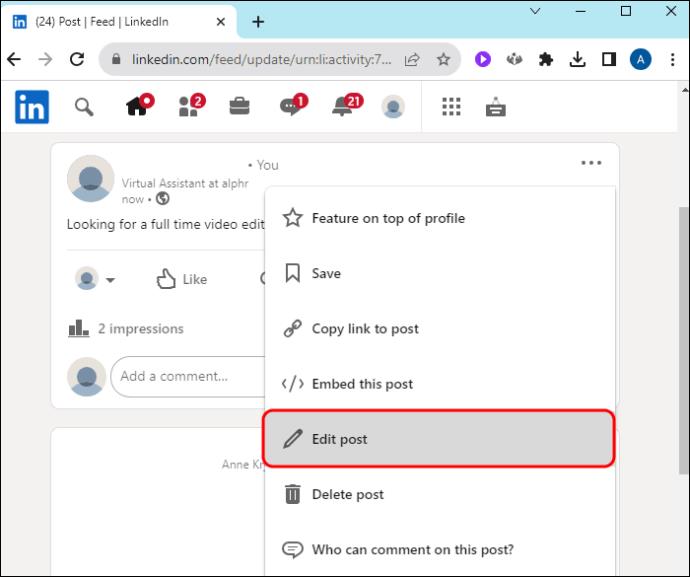
- Редактирайте текста в публикацията по ваш вкус.
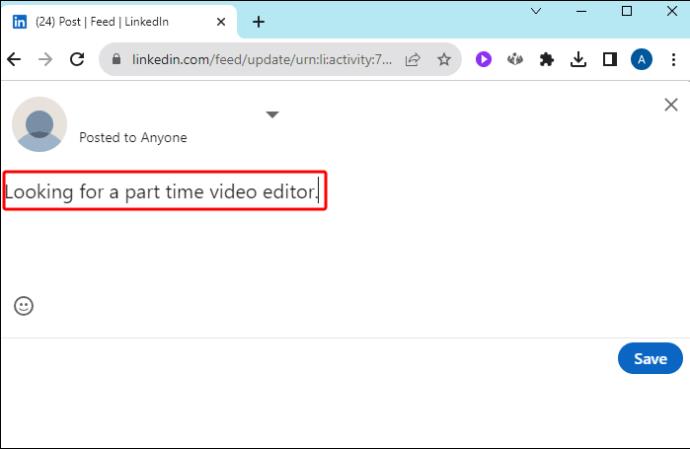
- Кликнете върху „Запазване“.
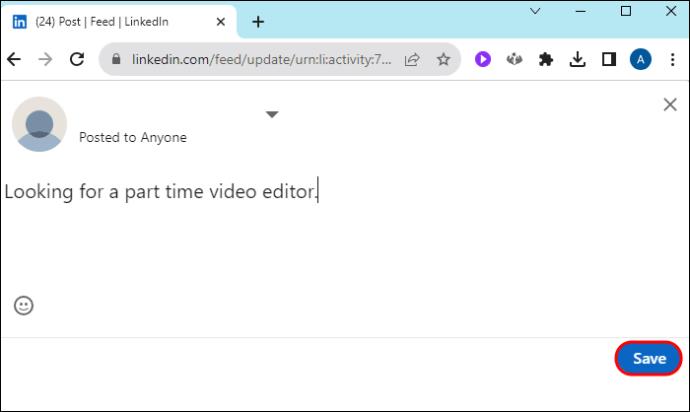
Често всичко, което трябва да направите, е да коригирате публикация, без да се налага да я изтривате напълно. Имайте предвид, че само текстът може да бъде редактиран в публикувана публикация. Ако искате да актуализирате медията в публикация, ще трябва да изтриете публикацията и да публикувате нова.
Как да изтриете активност в профила
Ако искате да изтриете дейността си, можете да го направите за цялата активност в профила през последните две години.
- Докоснете или щракнете върху иконата „Аз“ в горната част на вашата начална страница.

- Изберете „Преглед на профила“.
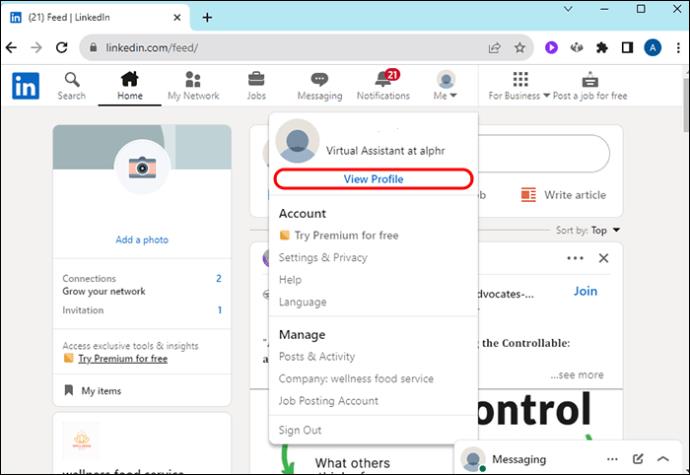
- Превъртете до секцията „Дейност“.
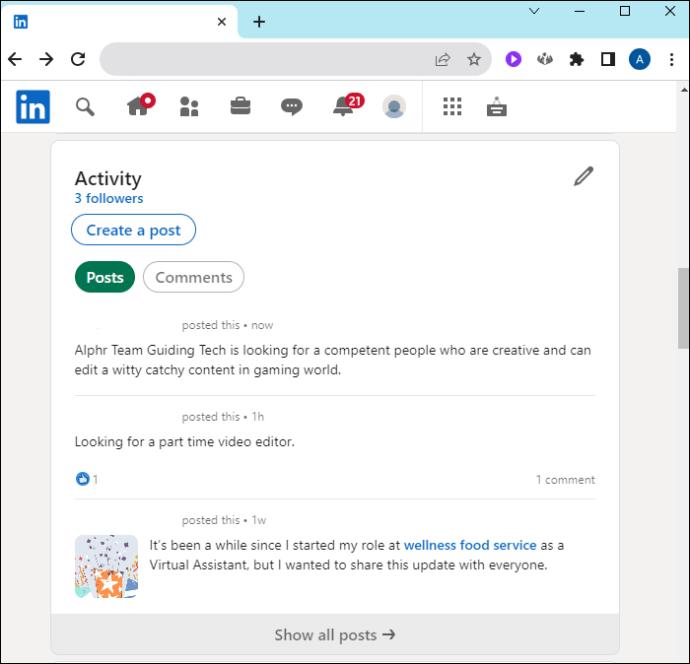
- Кликнете върху „Покажи цялата активност“.
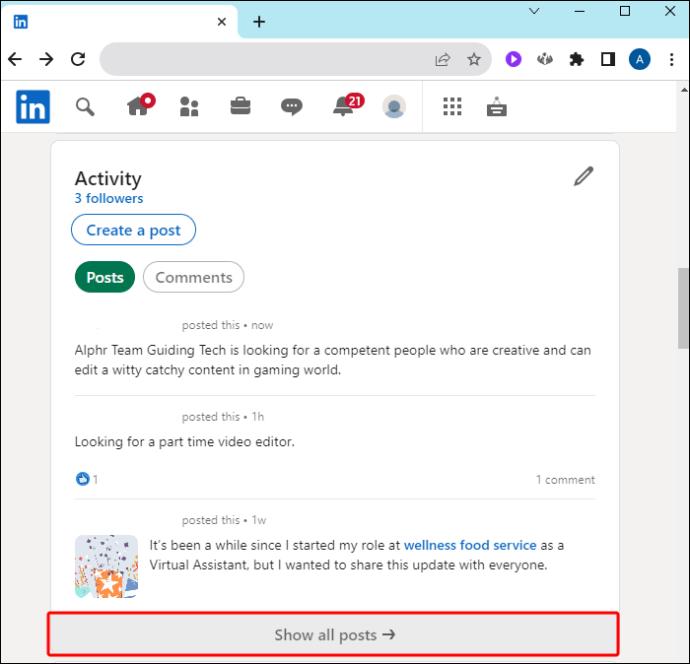
- Можете да изберете да видите всякакъв вид дейност: публикации, видеоклипове или коментари.
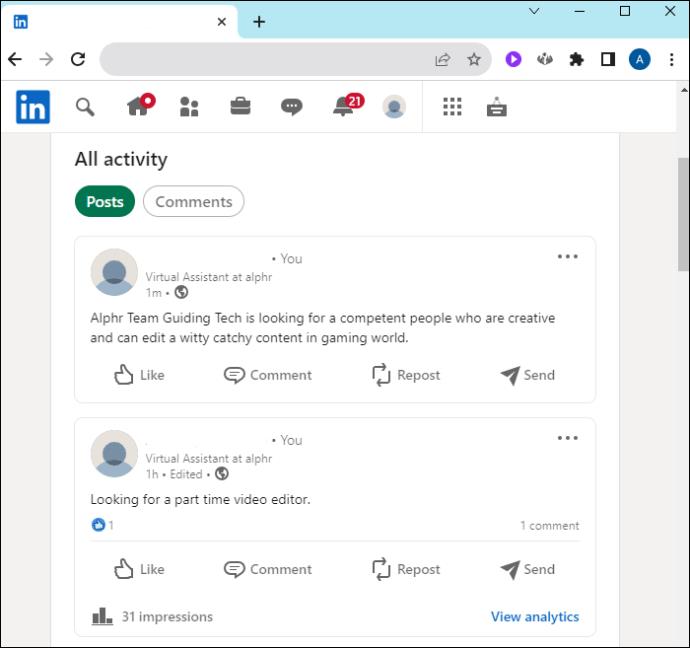
- Изберете иконата с три точки до всичко, което искате да изтриете.
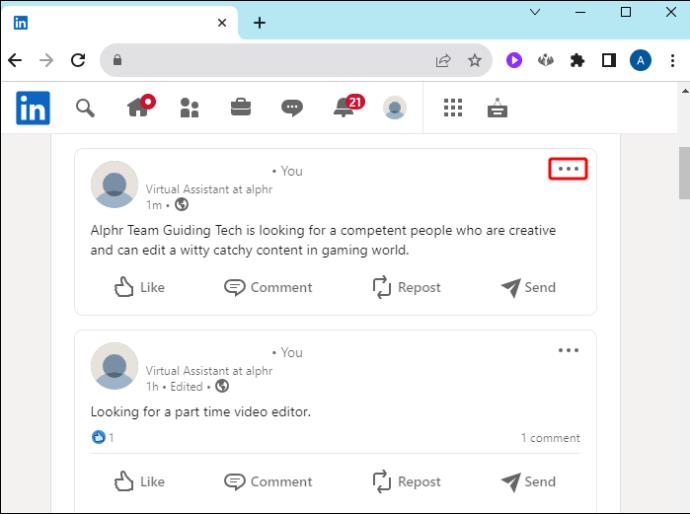
- Изберете „Изтриване“ и потвърдете, ако го изисква.
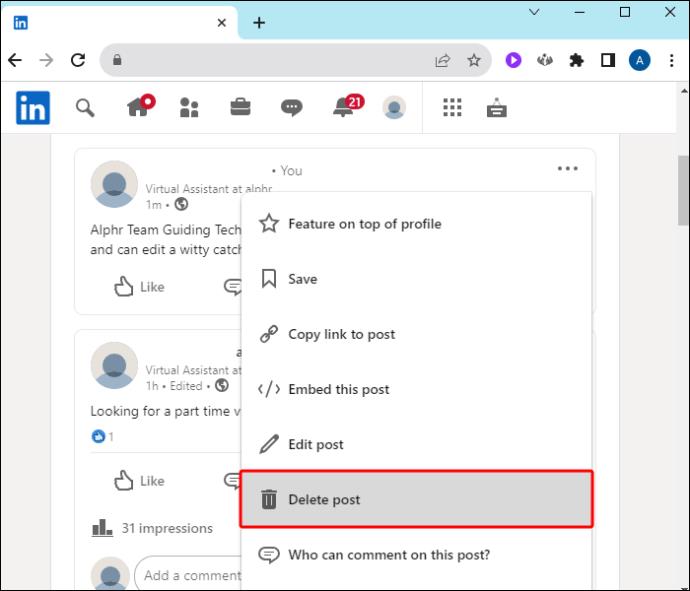
Обърнете внимание, че няма да видите секция „Активност“, ако не сте взаимодействали с LinkedIn от година или повече.
Как да изтриете коментар
Можете също да изтриете принос или коментар от статия, като използвате същата поредица от стъпки.
- Намерете коментара, който искате да изтриете, или под статията, или в секцията „Коментари“ на вашата страница „Активност“.
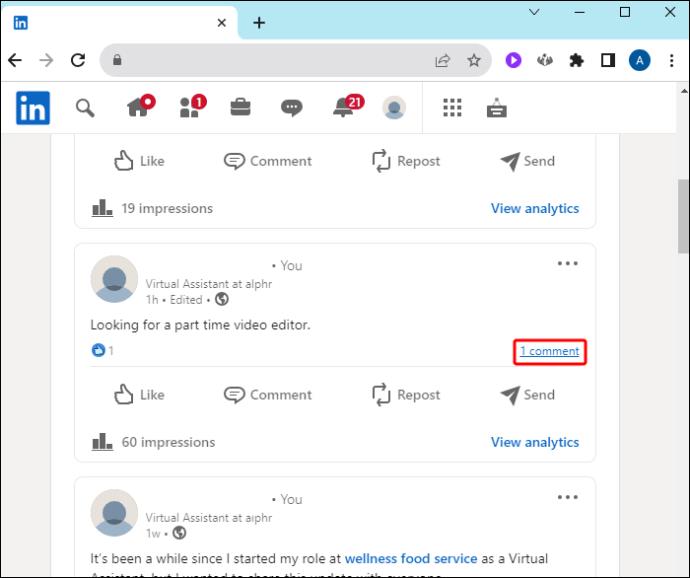
- Щракнете върху съдържанието, което искате да изтриете.

- Изберете иконата с три точки „Още“.
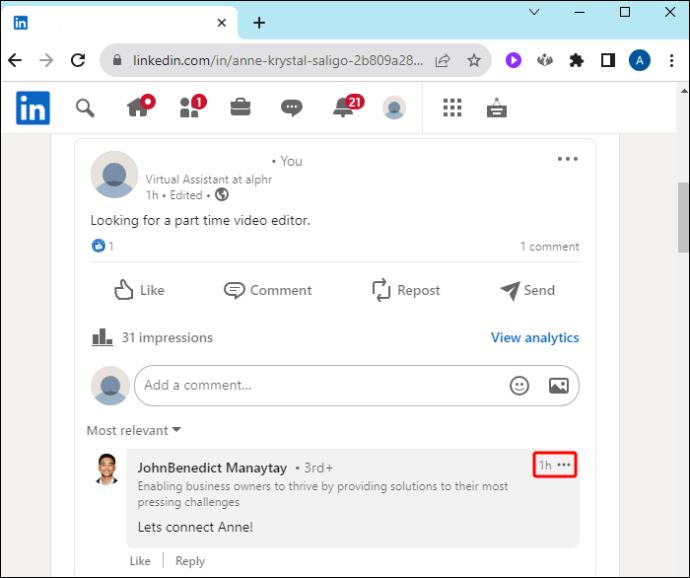
- Изберете иконата „Изтриване“ на кошчето в падащото меню.
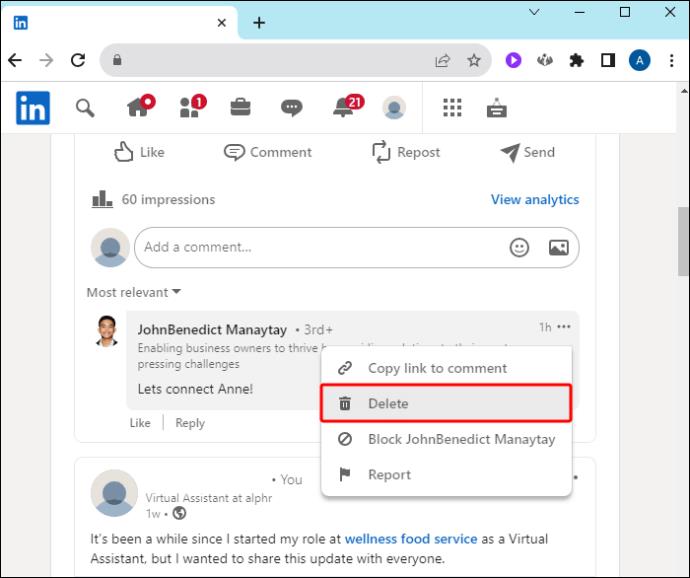
- Щракнете отново върху „Изтриване“, за да потвърдите, че искате да премахнете приноса.
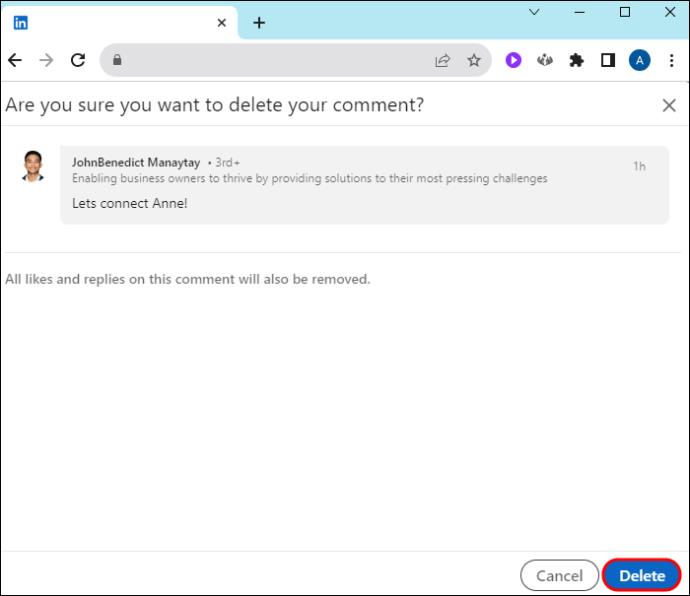
Как да изтриете реакция на публикация
Всички сме щраквали случайно върху „Харесва ми“ на публикация, без да сме възнамерявали. Независимо дали искате да промените реакция, защото е била инцидент, или просто искате да премахнете реакция, това е лесен процес.
- От вашия профил намерете полето „Ресурси“ и щракнете върху връзката „Покажи всички ресурси“ в долната част.

- Кликнете върху „Дейност“.
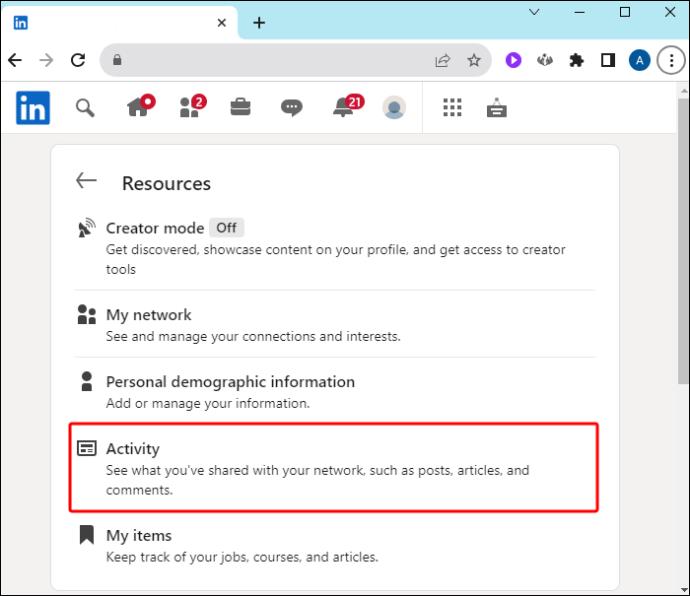
- Изберете раздела „Реакции“ в горната част.
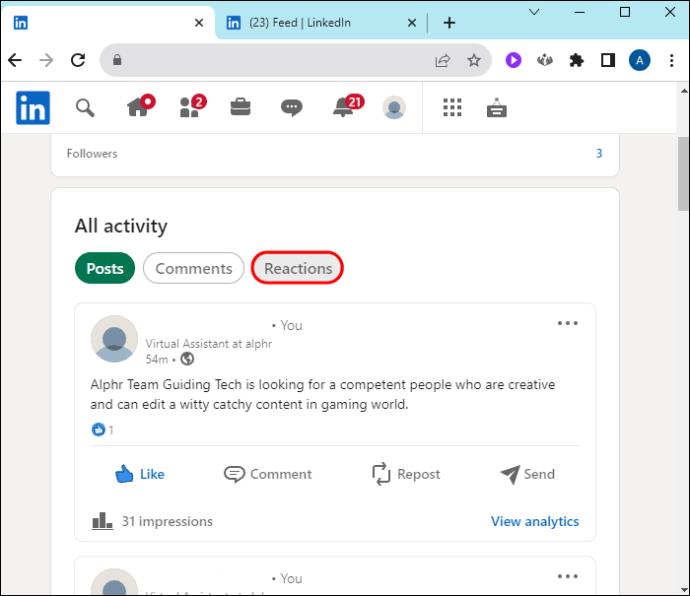
- Намерете съдържанието, от което искате да премахнете реакцията си.
- Там, където преди това сте щракнали върху „Харесва ми“, щракнете върху него отново, за да го „Не харесвам“.
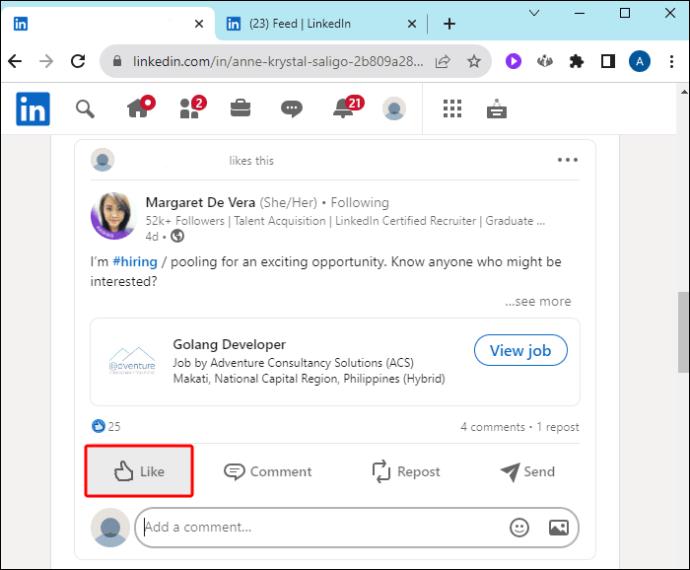
Това ще премахне предишното ви „Харесване“ и ще ви остави неутрални без никаква реакция към съдържанието.
Как да намерите публикацията си, за да я изтриете
В някои случаи може да не успеете да намерите публикацията, която искате да изтриете. Ако е така, следвайте тези стъпки, за да използвате често пренебрегван елемент от менюто.
- Кликнете върху иконата „Аз“.

- В падащото меню потърсете опцията „Публикации и активност“.
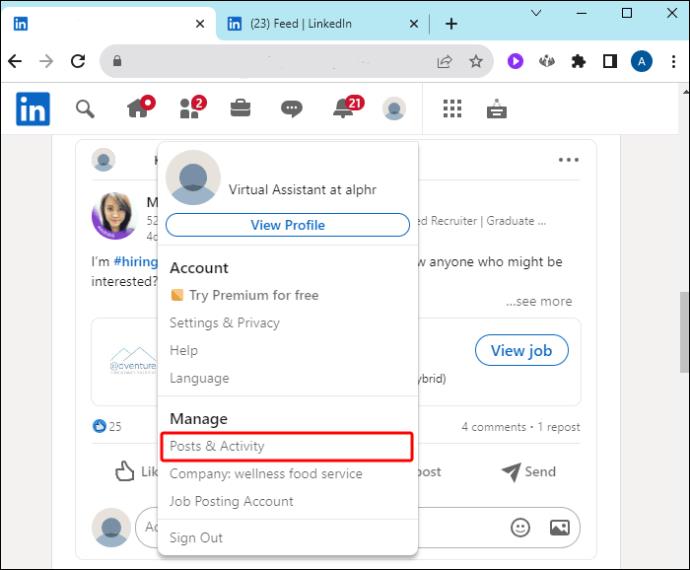
- Превъртете през хронологията на публикациите си, за да намерите публикацията, която търсите.
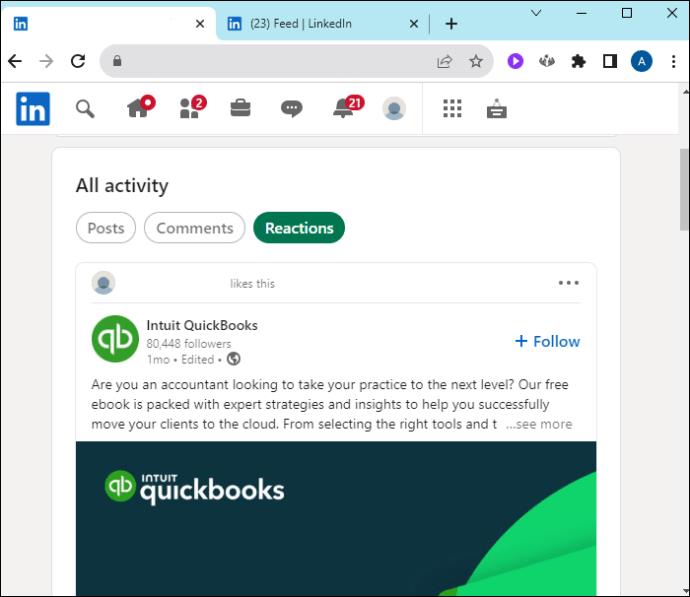
Не е ясно защо някои публикации са трудни за намиране, но това меню трябва да прави видими всички публикации, които сте създали. Не може да се търси (все още), но може да се превърта.
Защо да изтрия публикация?
Тъй като LinkedIn се използва за бизнес мрежи, за потребителите е обичайно да публикуват, че или наемат, или търсят да бъдат наети. След като това вече не е така, важно е да актуализирате профила си, като изтриете остарялата публикация.
Понякога съдържанието на публикацията ви не съответства на имиджа на вашата компания. Това е още една причина, поради която може да искате да изтриете публикация.
И накрая, можете да публикувате нещо напълно случайно. Може да е пропуск на мишката или случайно публикуване, преди публикацията да е готова. И двете обстоятелства може да изискват изтриване на публикация.
Съвети и трикове за изтриване на LinkedIn
Има няколко неща, които можете да направите, за да направите вашето споделяне и изтриване в LinkedIn по-гладко:
- Преди да изтриете публикация, не забравяйте, че всички социални взаимодействия с публикацията от други потребители също ще бъдат загубени.
- След като изтриете публикация, LinkedIn вече няма да разпространява това съдържание активно. Публикацията все още ще бъде видима, ако има копия, които са били кеширани или архивирани от вашите последователи.
- Ако имате проблеми с намирането на публикацията, която сте публикували, проверете менюто „Аз“ за опцията „Публикации и активност“. Това трябва да намери всяко публикуване, което сте направили.
- Ако искате да запазите взаимодействията на публикацията, но вече да не показвате съдържанието, винаги можете да редактирате текста, за да кажете „съдържанието е премахнато“, което оставя харесванията и коментарите на място.
ЧЗВ
След като изтрия публикация, има ли начин някой да я види?
След като изтриете публикация, тя вече няма да се показва в профила ви на зрителите. Въпреки това, той все още може да се показва във всички обобщени имейли, които са били изпратени преди изтриването.
Защо не мога да актуализирам изображението, споделено с публикувана от мен връзка?
LinkedIn запомня съдържанието на най-скоро споделената ви връзка за три дни. Докато не изтече това време, не можете да актуализирате никаква информация, като използвате същия URL адрес, който вече сте споделили. След като изминат три дни, можете да промените информацията за заглавието и изображението във вашата публикация. Преди това ще трябва да го изтриете и да създадете нова публикация, ако искате да го актуализирате.
Изтриване на публикация в LinkedIn
Може случайно да сте публикували публикация и трябва бързо да я премахнете. Или може би сте публикували, че търсите работа и това вече не е така, тъй като сте били наети на длъжност. Така или иначе, LinkedIn улеснява изтриването на съдържанието, което вече не искате да се показва в профила ви.
Изтривали ли сте някога публикация в профила си в LinkedIn? Ако е така, използвахте ли някои от съветите и триковете, включени в тази статия? Кажете ни в секцията за коментари по-долу.